Home > Denkfabrik > So deaktivieren Sie den Schnellstart und fahren Windows vollständig herunter
August 8, 2025
So deaktivieren Sie den Schnellstart und fahren Windows vollständig herunter
Haben Sie schon einmal auf Herunterfahren auf Ihrem Windows-Computer geklickt und sich gefragt, ob er wirklich komplett ausgeschaltet wird? Dank einer Funktion namens Schnellstart (Fast Startup) wird Ihr PC möglicherweise nicht so heruntergefahren, wie Sie denken. In diesem Artikel erklären wir, was der Schnellstart ist, warum er Ihren PC am vollständigen Herunterfahren hindert und wie Sie ihn deaktivieren können, damit Ihr Windows-Computer wirklich ausgeschaltet wird.
Der Schnellstart ist eine Hybrid-Shutdown-Funktion, die mit Windows 8 eingeführt wurde und auch in Windows 10 sowie Windows 11 verwendet wird. Sie beschleunigt den Bootvorgang, indem der Systemstatus beim Herunterfahren auf Ihrer Festplatte in einer Datei gespeichert wird.
Anstatt sich vollständig auszuschalten, beendet Windows zwar Ihre Benutzersitzungen, aber der System-Kernel und die Treiber werden in den Ruhezustand versetzt. Dieser gespeicherte Zustand wird in einer Datei namens hiberfil.sys abgelegt. Wenn Sie Ihren PC wieder einschalten, lädt Windows diese Datei schnell, anstatt alles von Grund auf neu zu starten.
Da der Schnellstart den Ruhezustand für einen Teil des Herunterfahrens nutzt, führt Ihr PC kein vollständiges Herunterfahren durch. Das bedeutet, dass einige Hardwaregeräte möglicherweise nicht richtig zurückgesetzt werden, Treiber und Updates, die einen kompletten Neustart benötigen, eventuell nicht korrekt installiert werden und Dual-Boot-Systeme zu Dateisystem-Konflikten führen können. Ihr PC verhält sich also so, als wäre er noch teilweise „eingeschaltet“, auch nach dem Herunterfahren.
Wenn Sie sicherstellen möchten, dass Ihr Computer jedes Mal wirklich komplett ausgeschaltet wird, müssen Sie den Schnellstart deaktivieren.
Die Änderung der Energieoptionen in der Systemsteuerung ist die gängigste und einfachste Methode, um den Schnellstart zu deaktivieren – und sie deaktiviert dabei nicht den Ruhezustand.
Drücken Sie die Windows-Logo-Taste + R, geben Sie control ein und drücken Sie Enter.
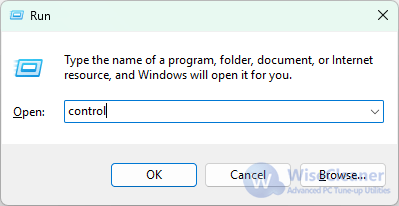
Wählen Sie Hardware und Sound > Energieoptionen.
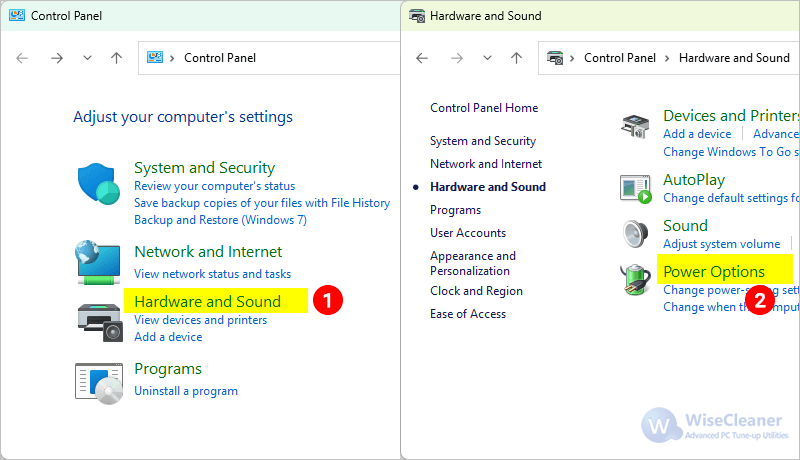
Klicken Sie im linken Bereich auf Auswählen, was beim Drücken von Netzschaltern geschehen soll.
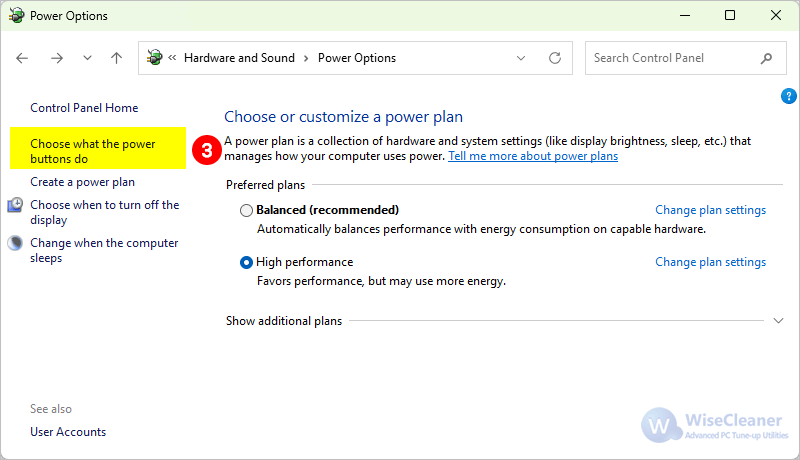
Klicken Sie oben auf den Link Einige Einstellungen sind momentan nicht verfügbar. Entfernen Sie dann das Häkchen bei Schnellstart aktivieren (empfohlen) unter Einstellungen für das Herunterfahren.
Klicken Sie unten auf Änderungen speichern.
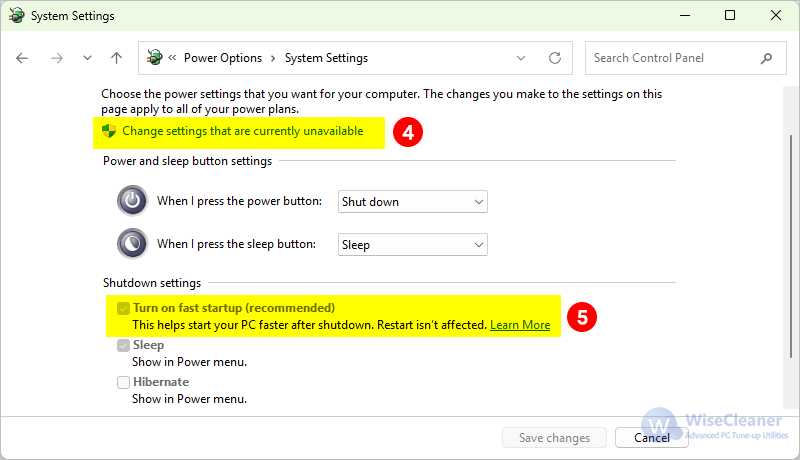
Nach einem Neustart wird Ihr PC bei jedem Herunterfahren vollständig ausgeschaltet. Alle Hardware-Komponenten und Systemprozesse werden komplett beendet.
Sie können überprüfen, ob der Schnellstart aktiviert oder deaktiviert ist, indem Sie den folgenden Befehl in der Eingabeaufforderung (Command Prompt) ausführen:
Wenn der Schnellstart deaktiviert ist, erscheint er nicht in der Liste der verfügbaren Energiesparzustände.
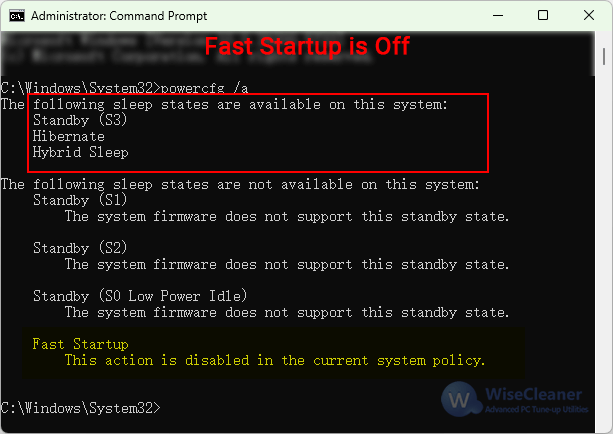
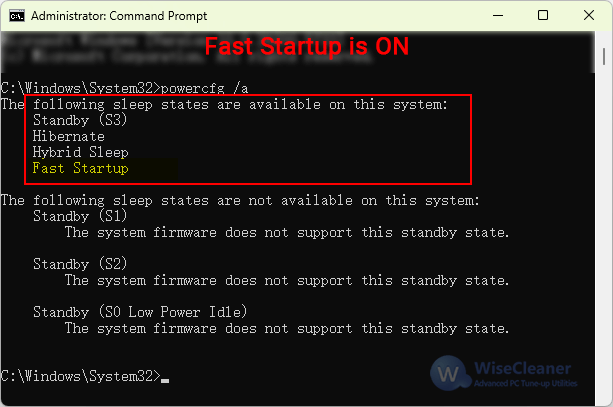
Wenn Ihr Computer eine SSD (Solid State Drive) verwendet, wird empfohlen, den Schnellstart ZU DEAKTIVIEREN. SSDs bieten ohnehin sehr schnelle Bootzeiten, und das Deaktivieren des Schnellstarts sorgt dafür, dass Ihr System vollständig herunterfährt und mögliche Treiber- oder Update-Probleme vermieden werden.
Wenn Ihr PC noch eine HDD (Festplatte) verwendet, ist es besser, den Schnellstart AKTIVIERT zu lassen, um von schnelleren Startzeiten zu profitieren.
Der Schnellstart beschleunigt den Windows-Start, indem er das System teilweise in den Ruhezustand versetzt, verhindert aber ein vollständiges Herunterfahren. Das Deaktivieren dieser Funktion kann helfen, dass Ihr Computer wirklich komplett herunterfährt und die Systemstabilität verbessert wird. SSD-Nutzern wird empfohlen, den Schnellstart für mehr Zuverlässigkeit zu deaktivieren, während HDD-Nutzer ihn aktiviert lassen können, sofern keine Probleme auftreten.
Was ist der Windows Schnellstart?
Der Schnellstart ist eine Hybrid-Shutdown-Funktion, die mit Windows 8 eingeführt wurde und auch in Windows 10 sowie Windows 11 verwendet wird. Sie beschleunigt den Bootvorgang, indem der Systemstatus beim Herunterfahren auf Ihrer Festplatte in einer Datei gespeichert wird.
Anstatt sich vollständig auszuschalten, beendet Windows zwar Ihre Benutzersitzungen, aber der System-Kernel und die Treiber werden in den Ruhezustand versetzt. Dieser gespeicherte Zustand wird in einer Datei namens hiberfil.sys abgelegt. Wenn Sie Ihren PC wieder einschalten, lädt Windows diese Datei schnell, anstatt alles von Grund auf neu zu starten.
Warum verhindert Schnellstart ein vollständiges Herunterfahren?
Da der Schnellstart den Ruhezustand für einen Teil des Herunterfahrens nutzt, führt Ihr PC kein vollständiges Herunterfahren durch. Das bedeutet, dass einige Hardwaregeräte möglicherweise nicht richtig zurückgesetzt werden, Treiber und Updates, die einen kompletten Neustart benötigen, eventuell nicht korrekt installiert werden und Dual-Boot-Systeme zu Dateisystem-Konflikten führen können. Ihr PC verhält sich also so, als wäre er noch teilweise „eingeschaltet“, auch nach dem Herunterfahren.
Wenn Sie sicherstellen möchten, dass Ihr Computer jedes Mal wirklich komplett ausgeschaltet wird, müssen Sie den Schnellstart deaktivieren.
So deaktivieren Sie den Schnellstart in Windows
Die Änderung der Energieoptionen in der Systemsteuerung ist die gängigste und einfachste Methode, um den Schnellstart zu deaktivieren – und sie deaktiviert dabei nicht den Ruhezustand.
1. Systemsteuerung öffnen
Drücken Sie die Windows-Logo-Taste + R, geben Sie control ein und drücken Sie Enter.
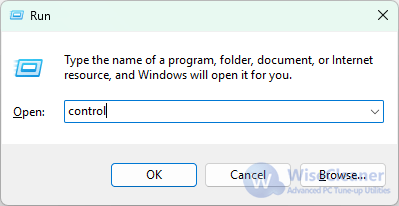
2. Zu Energieoptionen navigieren
Wählen Sie Hardware und Sound > Energieoptionen.
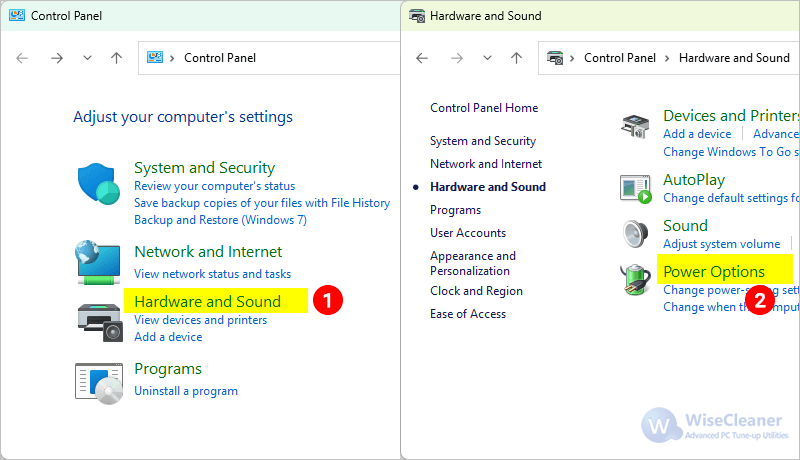
3. Zu den Einstellungen für das Herunterfahren wechseln
Klicken Sie im linken Bereich auf Auswählen, was beim Drücken von Netzschaltern geschehen soll.
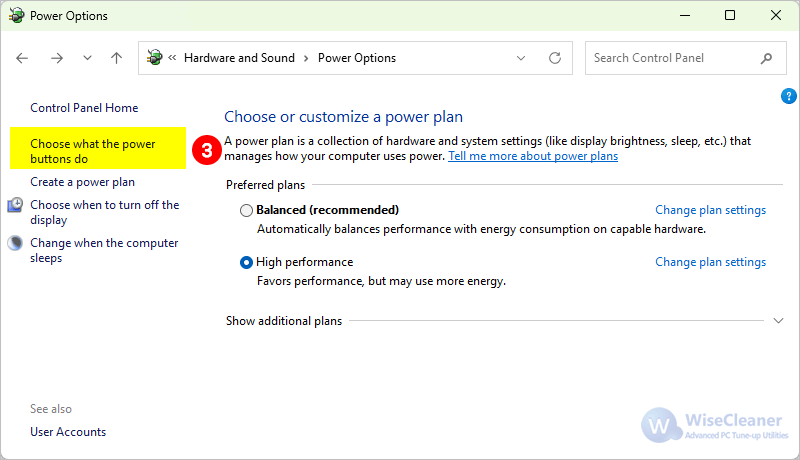
4. Schnellstart deaktivieren
Klicken Sie oben auf den Link Einige Einstellungen sind momentan nicht verfügbar. Entfernen Sie dann das Häkchen bei Schnellstart aktivieren (empfohlen) unter Einstellungen für das Herunterfahren.
Klicken Sie unten auf Änderungen speichern.
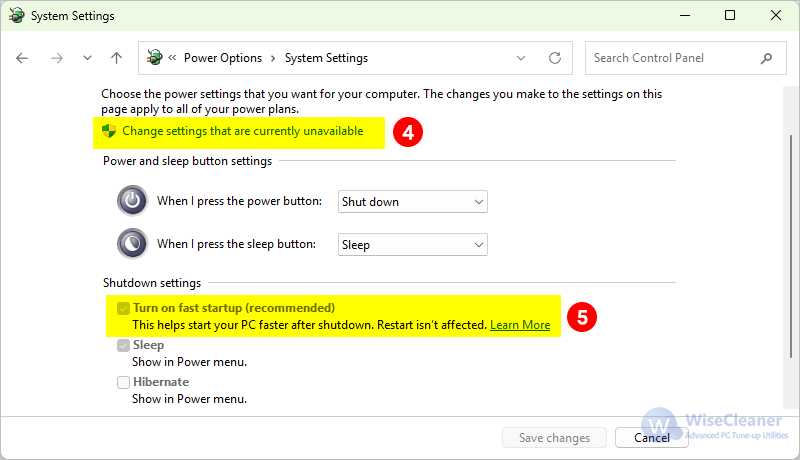
5. Computer neu starten
Nach einem Neustart wird Ihr PC bei jedem Herunterfahren vollständig ausgeschaltet. Alle Hardware-Komponenten und Systemprozesse werden komplett beendet.
So überprüfen Sie, ob der Schnellstart deaktiviert ist
Sie können überprüfen, ob der Schnellstart aktiviert oder deaktiviert ist, indem Sie den folgenden Befehl in der Eingabeaufforderung (Command Prompt) ausführen:
powercfg /aWenn der Schnellstart deaktiviert ist, erscheint er nicht in der Liste der verfügbaren Energiesparzustände.
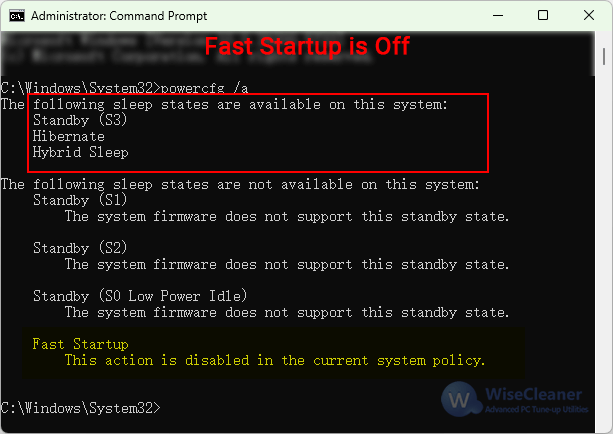
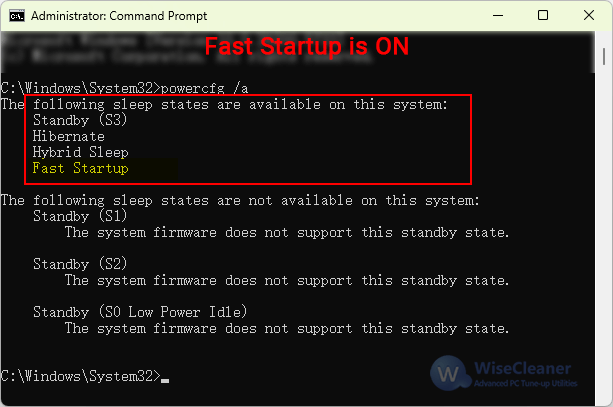
SSD vs. HDD: Sollte man den Schnellstart deaktivieren?
Wenn Ihr Computer eine SSD (Solid State Drive) verwendet, wird empfohlen, den Schnellstart ZU DEAKTIVIEREN. SSDs bieten ohnehin sehr schnelle Bootzeiten, und das Deaktivieren des Schnellstarts sorgt dafür, dass Ihr System vollständig herunterfährt und mögliche Treiber- oder Update-Probleme vermieden werden.
Wenn Ihr PC noch eine HDD (Festplatte) verwendet, ist es besser, den Schnellstart AKTIVIERT zu lassen, um von schnelleren Startzeiten zu profitieren.
Fazit
Der Schnellstart beschleunigt den Windows-Start, indem er das System teilweise in den Ruhezustand versetzt, verhindert aber ein vollständiges Herunterfahren. Das Deaktivieren dieser Funktion kann helfen, dass Ihr Computer wirklich komplett herunterfährt und die Systemstabilität verbessert wird. SSD-Nutzern wird empfohlen, den Schnellstart für mehr Zuverlässigkeit zu deaktivieren, während HDD-Nutzer ihn aktiviert lassen können, sofern keine Probleme auftreten.

 Download Center
Download Center
